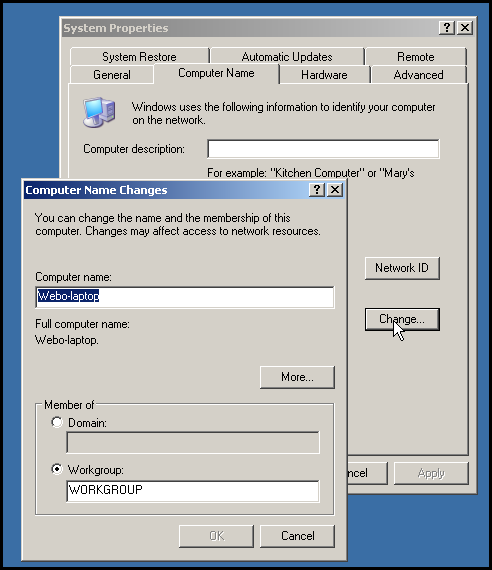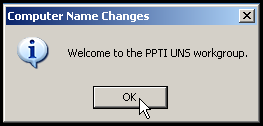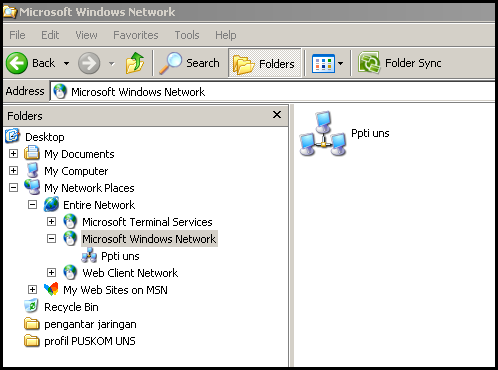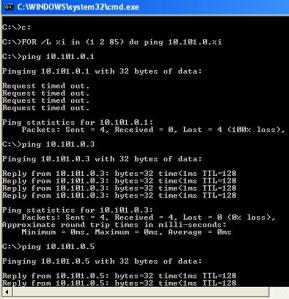Setting jaringan biasanya dimulai dari “Control Panel” pilih ?Network Connections? atau dari “System Tray” klik kanan pada icon Network, pilih “Open Network Connections” . Window ini biasanya disebut Network Interface Card. Pada window ini, biasanya ada dua pilihan:
Pilih salah satu item tersebut, klik kanan pilih “Properties”, pilih “Internet Protokol (TCP/IP)” di situlah kita akan merubah setting IP. Langkah setting ini akan selalu Anda lakukan ketika pindah ke tempat lain dengan.
Ada cara lebih baik untuk menyelesaikan masalah itu yaitu menggunakan perintah “netsh” dari “Command Prompt”. Agar dapat masuk ke “Command Prompt” dengan cepat, klik “Start/Run” masukkan “cmd”. masukkan perintah “netsh /?” akan terlihat opsi dan parameter yang dapat digunakan.
Setelah diklik tombol ?OK?, maka muncul window ?Command Prompt?.
Yang perlu diperhatikan adalah teks yang harus dimasukkan pada file name adalah seperti pada gambar.
Contoh gambar di atas mempunyai arti network yang akan di setting bernama ?Wireless Network Connection?. Jika ingin menganti item yang disetting tinggal diganti sesuai dengan nama yang terdapat pada komputer Anda.
2. Setting menggunakan CLI (command prompt)
Setelah Anda setting menggunakan “Command Prompt” di atas hasilnya adalah seperti gambar berikut.
Ketikkan perintah berikut pada jendela “Command Prompt”.
Setelah Anda setting menggunakan “Command Promt” di atas hasilnya adalah seperti gambar berikut.
Langkah-langkah di atas mungkin masih meakan waktu yang lama. Ide yang baik adalah mengumpulkan perintah-perintah di atas ke dalam file BATCH (.bat).
Keuntungan meggunakan file BATCH ini, tinggal double klik untuk menjalankannya, secara otomatis perintah yang ada di dalamnya aka dijalankan.
Agar lebih mempermudah buatlah setting tiap ruangan kemudian simpan menggunakan nama yang berbeda-beda. Jika berpindah tempat tinggal mendoble klik pada file .bat yang diinginkan.
Selamat mencoba. hehe .
12. SETTING NAME COMPUTER DAN WORKGROUP COMPUTER
1. Buka Control Panel ==> Performance and Maintenance ==> System. Perhatikan tab Computer Name. Alternatif lain, Icon My Computer ==> Properties ==> Computer Name.
- Isi Computer description dengan deskripsi komputer anda, misal Ruang05’s computer
- Klik Change ==> keluar Computer Name Changes,
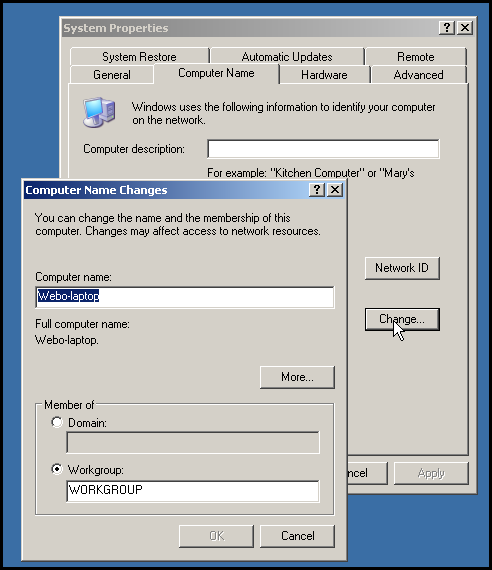
screenshot Computer Name Changes
2. Computer Name Changes
- Pada Computer Name :isikan nama komputer yang diinginkan (dalam praktikum isikan sesuai tempat duduk, misal PC01, PC02, PC03, dst….)
- Pada Member of, perhatikan yang Workgroup saja, isikan dengan group komputer yang diinginkan menjadi satu dalam jaringan (dalam praktikum, isikan sesuai dengan ruang/lab, misal RUANG05, LABKOM05). Nama workgroup untuk masing-masing komputer yang ingin bergabung pada jaringan tersebut harus sama.
3. Klik OK, tunggu sebentar sampai muncul kotak dialog Welcome to the “nama-workgroup” workgroup. Restart PC untuk mengetahui perubahan.
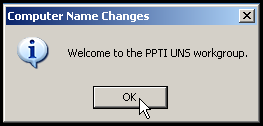
4. Cek Workgroup dan Computer Name
- Start ==> Explore ==> cari My Network Places ==> Entire Network ==> Microsoft Windows Network ==> cari Nama Workgroup.
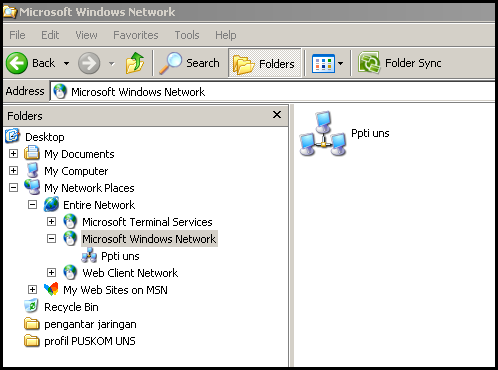
cek workgroup melalui windows network
- Ketika nama Workgroup di klik 2X, maka list nama-nama ( Computer Name ) dari PC yang aktif/hidup akan muncul satu persatu.
keuntungan dari Sistem Jaringan Workgroup, yang antara lain :
- Pertukaran file dapat dilakukan dengan mudah (File Sharing), dan mungkin saja ini salah satu best p2p file sharing untuk jaringan local

- Pemakaian printer dapat dilakukan oleh semua unit komputer (Printer Sharing).
- Akses data dari/ke unit komputer lain dapat di batasi dengan tingkat sekuritas pada password yang diberikan.
- Komunikasi antar karyawan dapat dilakukan dengan menggunakan E-Mail & Chat.
- Bila salah satu unit komputer terhubung dengan modem, maka semua atau sebagian unit komputer pada jaringan ini dapat mengakses ke jaringan Internet atau mengirimkan fax melalui 1 modem.
13. CARA MENGECEK KONEKSI JARINGAN
- Kalau di Windows cek icon komputer di pojok kanan bawah apa masih ada tanda silang atau komputer sudah terhubung dengan jaringan, kalau masih ada tanda silang coba cek apa kabel sudah terhubung dengan NIC PC/ komputer client. (lihat gambar)

- Kalau langkah pertama sudah di lalui coba, cek IP Address komputer kita di Control Panel-Network Connections-klik Interface pilih menu Support, maka akan tampil konfigurasi IP dari komputer kita (lihat gambar 2.1)atau buka Command Prompt/ cmd (run+ketik cmd/ start-programs-accessories-Command Prompt) ketik ipconfig /all (lihat gambar 2.2) . Jangan lupa untuk mengecek apakah konfigurasi IP komputer kita sudah sesuai dengan IP di jaringan atau belum.
gambar 2.1 gambar 2.2
- Untuk mencoba apakah komputer kita dengan komputer lain dalam jaringan sudah terhubung masuk ke Command Prompt ketik ping “ip tujuan” (tanpa tanda petik), contoh : ping 172.17.1.1, bila ada balasan / reply berarti koneksi sudah berjalan dan kalau muncul request time out berarti koneksi antar komputer belum terhubung (lihat gambar 3).
gambar 3
- Untuk merubah konfigurasi IP komputer masuk Control Panel-Network Connections-klik Interface pilih Properties, pilih “Internet Protocol (TCP/IP)” (gambar 4.1). nah disitu kita bisa menetukan mau di setting automatis atau statis, tapi kalau sudah ada DHCP mending centang yang automatic semua aja (gambar 4.2). Kalau sudah semua langsung di coba pakai perintah “ping” di Comand Prompt tadi atau buka browser apakah sudah bisa terkoneksi dengan internet atau belum.
gambar 4.1 gambar 4.2
- Kalau masih belum bisa terkoneksi dengan internet coba masuk ke command prompt lagi (jangan bosen-bosen ya buat masuk cmd kalo ngecek jaringan)
 . Ketik “tracert” ke IP server/ nama domain servernya, misal: tracert 172.17.100.1 atau tracert www.google.com. Entar dari sana bisa kelihatan router-router yang dilewatin (lihat gambar5) tapi kalau ada yang terputus di luar jaringan kita langsung konfirmasi saja dengan Admin dari jaringan pusat.
. Ketik “tracert” ke IP server/ nama domain servernya, misal: tracert 172.17.100.1 atau tracert www.google.com. Entar dari sana bisa kelihatan router-router yang dilewatin (lihat gambar5) tapi kalau ada yang terputus di luar jaringan kita langsung konfirmasi saja dengan Admin dari jaringan pusat.
Cek koneksi jaringan dengan BAT file ...Pada contoh berikut, saya menulis suatu script untuk mengecek koneksi(PING) jaringan di kantor yang saya buat di notepad lalu saya save dengan nama ping_jaringan.bat
cd\
cls
c:
FOR /L %%i in (1,2,85) do ping 10.100.0.%%i
echo pemeriksaan beresssss 
Pada perintah
FOR /L %%i in (1,2,85) do ping 10.100.0.%%i
perintah ping akan looping dari ip 10.101.0.1 sampai dengan 10.101.0.85 dengan step 2
hasilnya akan seperti gambar dibawah ini :
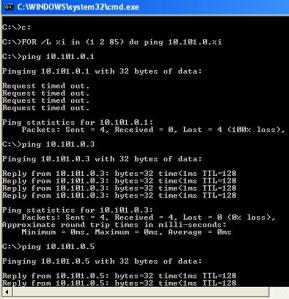
Contoh lagi untuk menghapus file yang ada di folder D:/
cls
for /L %%i in (1,1,80) do del \\192.168.100.%%i\d$\*.* /q
FOR /L %%i in (1,1,80) do rd \\192.168.100.%%i\d$\ /s /q
echo semua file di D praktikan telah dihapus cui… ;p
14. CARA SHARING DATA
Langkah atau tahap sharing folder di windows 98/me/2000/xp :
1. Klik kanan pada folder yang anda ingin sebarkan aksesnya.
2. Pilih 'sharing' atau 'sharing and security'
3. Pilih 'share this folder to the network' pada windows xp atau langsung menentukan folder display name.
4. Pilih siapa saja atau user mana saja yang berhak mengakses folder anda dan tipe hak aksesnya. Pilih full access jika orang lain anda bolehkan untuk melakukan edit data maupun menghapus serta menambahkan file pada folder yang disharing. Pilih read only jika orang lain hanya boleh lihat-lihat atau mengkopi file saja.
5. Pilih Ok jika anda telah melakukan pilihan.
16. cara koneksi pc ke internet
Dengan banyaknya penyedia jasa koneksi interner (ISP), mungkin anda malah
bingung untuk memilih jasa pelayanan yang cocok dengan kebutuhan dan
budget anda. Berikut ini adalah perbandingan berbagai tipe koneksi
internet yang bisa anda pilih.
Koneksi internet dial up adalah koneksi dengan menggunakan telepon biasa (rumah). Dewasa ini modem dial-up mampu
mencapai kecepatan transmisi data hingga 56 Kbps (klilobit per detik),
namun pada kenyataannya belum tentu sesuai dengan yang ditawarkan.
Kecepatan realnya hanya sekitar 12 sampai 20 kbps.
Kelebihan dan kekurangan
- Paling gampang dilakukan.
- Harga modem internal murah
- Hampir semua laptop sekarang sudah terpasang modem untuk dial up
- Lebih sesuai untuk koneksi internet yang bersifat sesaat, misalnya untuk menge-cek email.
- Ketika
anda menggunakan telepon rumah untuk koneksi dial up, telepon rumah
dalam status sibuk. Begitupun sebaliknya, Ketika telepon rumah sedang
menerima panggilan masuk, otomatis koneksi internet terputus.
Spesifikasi Komputer Untuk Koneksi Dial up
- Komputer dengan prosesor minimal Pentium II, RAM 64 MB.
- Ruang kosong pada harddisk minimal 1 GB.
- Sistem operasi Windows atau Linux.
- Modem internal atau eksternal.
- Saluran telepon
Supaya komputer terhubung ke internet, kita membutuhkan ISP (Internet Service Provider),
yaitu perusahaan yang menyediakan jasa sambungan internet. Kebanyakan
perusahaan telepon, juga sebagai perusahaan penyelenggara koneksi
internet.
Berikut ini adalah alamat websIte ISP penyedia layanan dial up yang bisa anda pilih
www.indosatm2.com
www.uninet.net.id
www.infoasia.net.id
www.telkomflexi.com
www.telkom.net.id
www.dnet.net.id
Koneksi
internet dengan TV kabel memilki beberapa kelebihan dibanding
menggunakan saluran telepon. Salah satunya adalah kita dapat terhubung
ke internet selama 24 jam tanpa harus terganggu jam sibuk telepon.
Di
pasaran, kita bisa menemui dua jenis layanan, yaitu berlangganan
internet tanpa harus berlangganan TV kabel dan berlangganan keduanya
sekaligus.
Koneksi internet dengan TV kabel mempunyai variasi kecepatan akses antara 64 Kbps, 384 Kbps, 512 Kbps, 1024 Kbps, dan 1536 Kbps.
Kelebihan
- Layanan unlimited (tanpa batas)
- Tidak ada biaya tambahan, hanya membayar iuran bulanan saja
- Kecepatan akses tidak terpengaruh oleh jam sibuk
Kekurangan
- Jaringan masih terbatas
- Modem masih cukup mahal
- ISP
tertentu mengharuskan berlangganan TV kabel, jika kita hanya memerlukan
koneksi internet saja, biaya koneksinya menjadi lebih mahal.
Spesifikasi Komputer untuk koneksi TV kabel
Sama dengan dial up, yaitu:
- Komputer dengan prosesor minimal Pentium II, RAM 64 MB.
- Ruang kosong pada harddisk minimal 1 GB.
- Sistem operasi Windows atau Linux.
- Modem
Pemesanan/pembelian
modem bisa dilakukan saat pemasangan/instalasi. Pembelian modem
sebaiknya langsung dari perusahaan penyedia layanan, karena jika
terjadi masalah biasanya langsung ditangani oleh pihak penyedia layanan
TV kabel.
Jangkauan
area jenis koneksi ini masih sangat terbatas. Oleh karena itu anda
harus mengetahui apakah lokasi tempat tinggal anda sudah/belum
terjangkau layanan ISP ini. Anda harus menanyakan langsung ke bagian
customer service atau di alamat situs penyedia layanan TV kabel.
Koneksi
internet menggunakan TV kabel ini sangat cocok bagi anda yang
membutuhkan online 24 jam, seperti pelaku bisnis di rumah, internet
marketing, jual beli saham online, dan lain sebagainya.
Berikut ini adalah alamat websIte ISP penyedia layanan dial up yang bisa anda pilih
www.indosatm2.com
www.firstmedia.com
Koneksi
internet dengan ADSL adalah koneksi internet yang menghubungkan
komputer menggunakan modem khusus dengan saluran telepon biasa (rumah),
seperti pada koneksi dial up tapi pada frekwensi yang berbeda. Sehingga
keuntungannya, line telepon rumah tidak terganggu.
Teknologi modulasi yang dikembangkan dengan discrete multitone
(DMT), yang memungkinkan transmisi data berkecepatan tinggi . Fasilitas
ADSL secara simultan menggunakan layanan telepon biasa, ISDN, dan
transmisi data berkecepatan tinggi seperti halnya video.
Perbedaan modem ADSL dan modem konvensional yang mudah dilihat adalah dalam kecepatan pentransferan (upload/download)
data. Walaupun sama-sama menggunakan saluran telepon umum sebagai jalur
komunikasinya, kecepatan pada modem ADSL berkisar antara 1.5 Mbps
sampai 9 Mbps. Perbedaan kecepatan yang mencolok diantara keduanya
akibat perbedaan penggunaan frekwensi untuk mengirim sinyal/data. Modem
konvensional menggunakan frekwensi di bawah 4 KHz, sedangkan modem ADSL
menggunakan frekwensi diatas 4 KHz. Umumnya modem ADSL menggunakan
frekwensi antara 34 KHz sampai 1104 KHz.
ADSL
berbasis DMT tampak sebagai transisi dari kawat tembaga ke kabel fiber
masa depan. Hal ini menjadikan ADSL lebih ekonomis digunakan untuk
kebutuhan telepon lokal perusahaan karena perangkat ADSL menyediakan
layanan data berkecepatan tinggi sebelum menggunakan teknologi optik
fiber.
Untuk
mendapatkan koneksi internet dengan ADSL, kita harus menghubungi
customer service dari ISP untuk pemasangan atau instalasi. Biasanya
pihak ISP akan mengirimkan petugas ke lokasi kita untuk melakukan
instalasi. Sama dengan TV kabel, untuk modem sebaiknya dibeli dari ISP
yang kita pilih.
Kelebihan
- Tidak perlu dial up
- Walaupun
masih menggunakan line telepon dan terhubung ke internet selama 24 jam,
anda masih tetap bisa menerima dan melakukan panggilan telepon dengan
menggunakan Splitter yang disediakan oleh ISP yang anda pilih. - Sistem
pembayaran bulanan, dan beberapa ISP sudah menyediakan layanan
pembayaran melalui ATM, sehingga anda tidak perlu antri di bank.
Kekurangan
- Pada
jam sibuk, koneksinya sering lambat dan kadang sampai terputus. Jadi
ketika anda memutuskan untuk men-download menggunakan jenis koneksi
ini, sebaiknya anda menggunakan Download Accelerator (Software yang dapat melanjutkan proses download ketika koneksi internet anda terputus).
Spesifikasi Komputer untuk koneksi ADSL
- Komputer dengan prosesor minimal Pentium II, RAM 64 MB.
- Ruang kosong pada harddisk minimal 1 GB.
- Sistem operasi Windows atau Linux.
- Modem.
Biasanya sudah disediakan oleh ISP yang kita pilih. Sama dengan TV
kabel, proses instalasinya dilakukan oleh provider yang bersangkutan.
Paket
yang disediakan sangat cocok digunakan di perkantoran, karena bisa di
sharing ke semua karyawan. Sebaiknya jumlah pengguna tidak lebih dari
20 orang, karena semakin banyak pengguna, kecepatan akses internet akan
semakin lambat.
Berikut ini adalah alamat websIte ISP penyedia layanan ADSL yang bisa anda pilih:
www.telkomspeedy.com
www.centrin.net.id
Hotspot
merupakan salah satu pemanfaatan wireless LAN yang biasanya dipasang di
lokasi-lokasi publik seperti taman, restoran, perpustakaan, kantor,
bandara, dan lain-lain. Pertama kali digagas tahun 1993 oleh Brett
Steward. Dengan pemanfaatan teknologi ini, individu dapat mengakses
jaringan seperti internet melalui komputer atau laptop yang mereka
miliki di lokasi-lokasi dimana hotspot disediakan. Pada umumnya hotspot
menggunakan standarisasi WLAN IEEE 802.11b atau IEEE 802.11g. Teknologi
WLAN ini mampu memberikan kecepatan akses yang tinggi hingga 11 Mbps
(IEEE 802.11b) dan 54 Mbps (IEEE 802.11g) dalam jarak hingga 100 meter.
Tetapi kecepatan aslinya tergantung pada penyedia layanan ini.
Selain
memanfaatkan hotspot di lokasi umum, anda juga bisa memasang sendiri
dirumah. Tentu saja harus berlangganan salah satu ISP yang koneksi
internetnya bisa di sharing. Biasanya koneksi internet yang bisa
disharing menggunakan koneksi ADSL atau TV kabel. Setelah koneksi
internet tersedia, anda bisa menggunakan hub wireless untuk di sharing
ke komputer/laptop lain tanpa menggunakan kabel. Hub wireless ini harus
anda beli sendiri di toko komputer, karena provider ISP tidak
menyediakannya.
Kelebihan
- Pada
umumnya, laptop saat ini sudah dilengkapi dengan card wireless,
sehingga anda tidak perlu membeli modem lagi untuk mengakses internet. - Akses
internet tidak hanya terpaku pada tempat dalam jangkauan kabel, tetapi
dapat memilih tempat yang nyaman buat anda. - Karena kecepatan aksesnya cukup tinggi, dapat digunakan untuk men-download sesuai dengan keinginan anda.
- Gratis, bila penyedia layanan tidak memungut biaya terhadap koneksi ini.
Kekurangan
- Jika anda ingin memasang koneksi internet ini di rumah, anda harus membeli hub wireless terlebih dahulu.
- Koneksinya
tergantung cuaca. Jika cuaca baik, koneksinya bagus. Namun jika ada
hujan dan petir, biasanya menjadi lambat bahkan putus. - Kurang stabil jika digunakan dalam ruang tertutup, misalnya dalam kamar.
Jika
anda hanya ingin memanfaatkan hotspot gratis, yang dibutuhkan adalah
laptop atau handphone yang memiliki fasilitas Wi Fi. Namun, bila ingin
memasang dan membagikan koneksi , anda harus membeli modem wireless.
Jika
anda sering bepergian ke mall atau café dan ingin browsing internet,
sebaiknya anda membawa laptop. Di sana anda bisa langsung mencari
jaringan hotspot. Namun biasanya tidak semua hotspot bisa diakses
secara gratis. Beberapa diantaranya ada yang mengharuskan anda membeli
voucher atau register dulu kepada penyedia layanan hotspot.
Untuk
koneksi ke hotspot, kita tidak perlu mencari ISP, karena kita hanya
memanfaatkan yang sudah ada. Namun jika kita sendiri yang ingin
menyediakan layanan ini, bisa menggunakan koneksi ADSL.
Koneksi internet dengan GPRS adalah koneksi yang menggunakan handphone GSM sebagai modem. Tentu saja tidak semua handphone yang bisa digunakan sebagai modem. Hanya handphone yang memiliki fasilitas WAP saja yang bisa digunakan.
Supaya bisa meng-akses internet, kita harus mengaktifkan GPRS terlebih dahulu dengan cara bertanya ke customer service atau melihatnya di situs masing-masing operator GSM. Setelah fitur GPRS diaktfkan, baru kita bisa menghubungkan komputer ke internet dengan menggunakan handphone, baik melalui kabel data, infrared, atau bluetooth.
Secara teoritis, kecepatan tersedia adalah 60 Kbps, tetapi kecepatan aslinya tergantung pada penyedia layanan. Pada umumnya kecepatan aksesnya maksimal 12 Kbps, itupun jika sinyal handphone penuh.
Kelebihan
- Bisa digunakan dimana saja, asal masih dalam jangkauan jaringan provider yang digunakan.
- Lebih stabil dari jaringan CDMA dan dapat di bawa ke luar kota.
Kekurangan
- Kecepatan aksesnya rendah.
- Jika cuaca buruk, koneksinya kadang terputus.
- Kurang stabil jika digunakan dalam ruang tertutup, misalnya di dalam kamar
Perangkat yang harus disediakan bila menggunakan koneksi internet dengan GPRS adalah:
- Handphone yang mendukung wap/modem GPRS
- Bluetooth/kabel data/infrared
- Komputer/laptop
Koneksi ini sangat cocok bagi anda yang sering ke luar kota selama sinyalnya masih terjangkau oleh operator yang anda gunakan. Untuk menggunakan koneksi ini, anda tidak perlu berlangganan, sehingga anda bisa menghubungkan komputer ke internet kapanpun anda mau.
Koneksi jenis ini umumnya menggunakan volume base, sehingga anda harus pandai memanfaatkan koneksi jenis ini. Karena pengontrolan volume base lebih sulit, sehingga pulsa akan cepat habis tanpa anda sadari.
Berikut ini adalah alamat websIte ISP yang menyediakan koneksi GPRS
3G merupakan pengembangan teknologi GPRS dengan akses internet berkecepatan tinggi. Saat ini sistem yang umum digunakan adalah UMTS (jaringan 3G). Kecepatan akses bisa mencapai 384 Kbps.
Kelebihan
- Bisa digunakan dimana saja, asal masih dalam jangkauan jaringan provider 3G.
- Kecepatan aksesnya lebih tinggi daripada GPRS.
- Jika anda menggunakan time base dan berada dalam jangkauan 3G, anda dapat men-download dengan cepat.
Kekurangan
- Koneksi ini hanya bisa dipakai jika daerah yang bersangkutan sudah terjangkau fasilitas 3G dari provider yang bersangkutan.
- Pada cuaca buruk jaringan 3G bisa kembali pada signal GPRS, sehingga otomatis kecepatan akses internet menjadi berkurang.
Perangkat yang harus disediakan bila menggunakan koneksi internet dengan 3G (UMTS):
- Handphone yang mendukung 3G/modem 3G
- Bluetooth/kabel data/infrared
- Komputer/laptop
Saat ini seluruh operator GSM di Indonesia sudah mendukung jaringan 3G. Hanya saja jaringannya belum mencakup seluruh wilayah Indonesia. Jaringan UMTS terluas saat ini adalah TELKOMSEL.
Berikut ini adalah alamat websIte ISP yang menyediakan koneksi 3G (UMTS)
HSDPA merupakan pengembangan lebih lanjut dari UMTS yang dapat memberikan kecepatan akses hingga 7.2 Mbps.
Kelebihan
- Bisa digunakan di mana saja dalam jaringan provider 3.5G (HSDPA)
- Lebih stabil dan lebih cepat dari 3G
Kekurangan
- Area jangkauannya masih terbatas pada kota-kota besar.
Perangkat yang harus disediakan bila menggunakan koneksi internet dengan 3.5G (HSDPA):
- Handphone yang mendukung 3.5G / modem 3.5G
- Bluetooth/kabel data/infrared
- Komputer/laptop
Berikut ini adalah alamat websIte ISP yang menyediakan koneksi 3.5G (HSDPA)
Koneksi CDMA adalah koneksi dengan menggunakan telepon atau handphone CDMA atau modem CDMA untuk meng-akses internet. Komputer terhubung ke telepon atau ponsel CDMA melalui kabel data, infrared, atau bluetooth.
Untuk telepon yang difungsikan sebagai modem, kecepatannya mencapai 153.6 Kbps (Kilobyte per second). Namun kecepatan sebenarnya tergantung pada penyedia layanan dan tergantung besarnya sinyal dan cuaca.
Untuk modem dengan menggunakan telepon biasa, misalnya Wifone, kecepatannya maksimal 115.2 Kbps
Kelebihan
- Bisa digunakan dimana saja dalam area jangkauan jaringan telepon CDMA.
- Kecepatannya bisa sampai 3 kali lipat dari dial up
- Koneksinya lebih cepat dari GPRS
- Anda tidak perlu membeli modem, karena bisa langsung menggunakan HP/Telepon CDMA.
- Pemakaian kuota internet dapat anda kontrol, karena jika menggunakan voucher, lama penggunaannya tergantung dari pulsa yang tersedia pada telepon anda.
Kekurangan
- Pada umumnya hanya bisa dipakai di kota tempat kartu perdana HP anda terdaftar. Jika anda pergi ke luar kota, otomatis tidak bisa anda pakai untuk koneksi internet.
- Koneksi kurang stabil jika anda jauh dari stasiun pemancar (BTS) provider. Hal ini dapat anda lihat dari bar signal. Jika signalnya sedikit, itu berarti anda jauh dari BTS, begitupun sebaliknya.
- Kecepatan koneksi tergantung pada banyaknya signal. Jika signalnya sedikit, kecepatannya menjadi lambat.
- Kecepatan juga tergantung pada cuaca. Pada cuaca yang buruk, biasanya koneksi menjadi lambat dan terputus.
- Kurang stabil jika digunakan di dalam ruang tertutup, misalnya di dalam kamar.
Jika anda mempunyai handphone atau modem CDMA, anda bisa menghubungkannya dengan menggunakan bluetooth, atau kabel data. Supaya koneksinya stabil, sebaiknya menggunakan kabel data.
Jika anda menggunakan modem CDMA, bisa langsung dicolokkan ke USB atau PCM-CI card.
Koneksi ini sangat cocok bila anda sering bepergian di dalam kota.
Berikut ini adalah alamat websIte ISP yang menyediakan koneksi CDMA
www.telkomflexi.com
www.wifone.co.id
Broad band menyediakan layanan terpadu dengan kecepatan tinggi dan menggunakan serat optik sebagai media transmisi. Koneksi modem jenis ini sanggup menyediakan kecepatan (bandwith) yang melebihi 200 Kbps , baik dari provider ke konsumen (downstream) maupun dari konsumen ke provider (upstream).
Kelebihan
- Kecepatan akses yang tinggi
- Menyediakan layanan unlimited
- Lebih stabil karena menggunakan serat optik
Kekurangan
- Pengadaan serat optik sebagai media transmisi, belum begitu luas.
Alamat websIte ISP yang menyediakan koneksi broad band
www.telkomspeedy.com